在日常生活中,我们经常会收到各种各样的QQ消息,但有时候我们并不希望这些消息在手机锁屏界面上显示出来,特别是一些私密的信息,如何设置才能让QQ信息不弹出手机锁屏呢?通过简单的设置操作,我们可以轻松地保护我们的个人隐私,让手机锁屏界面更加安全可靠。让我们一起来看看具体的设置方法吧!
QQ消息内容不显示锁屏
步骤如下:
1.打开【手机QQ】app,点击左上角【圆形个人头像】进入一步页面。
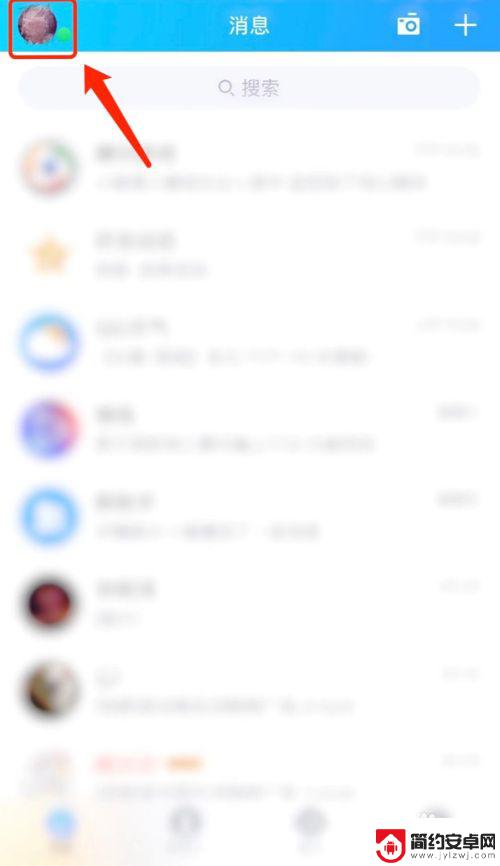
2.点击【圆形个人头像】后,点击页面左下角【设置】选项。进入【手机QQ】app设置页面
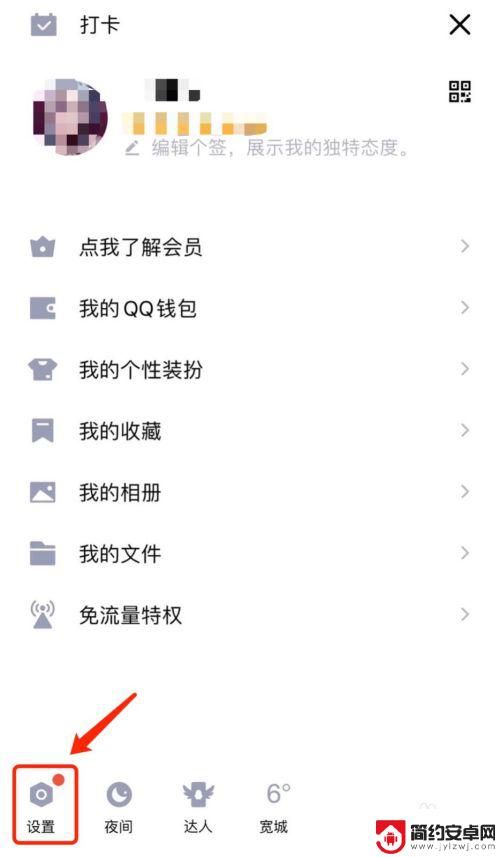
3.进入【设置】页面后,点击页面中间的【消息通知】选项栏,进入【消息通知】设置功能
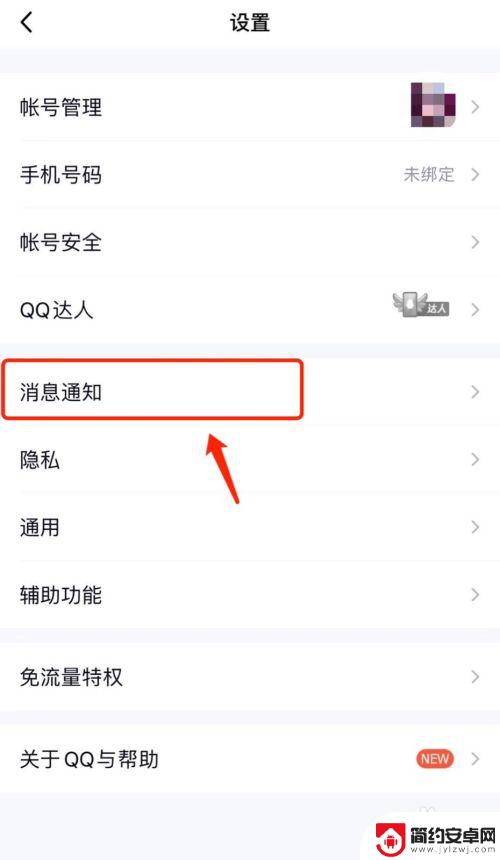
4.进入【消息通知】设置功能后,点击页面中间的【消息通知设置】。进入【消息通知设置】功能
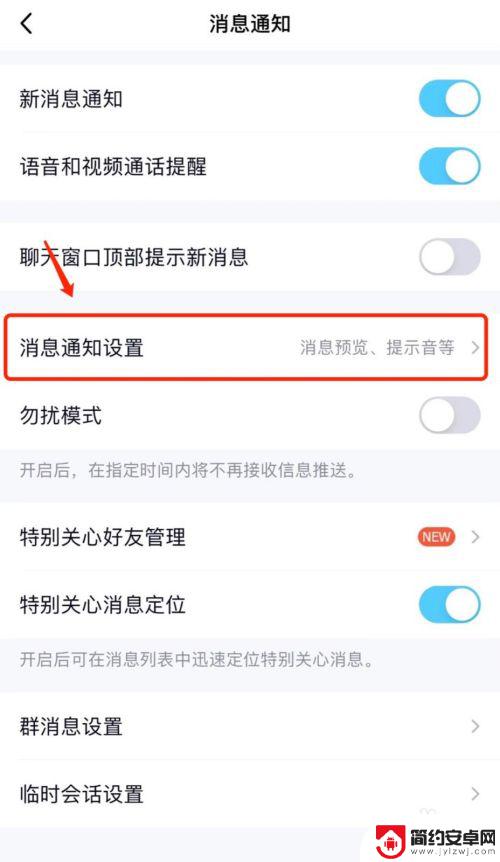
5.进入【消息通知设置】功能后,在页面上方有一项【通知显示消息预览】。将此选项后方的蓝色按钮滑动至灰色,即可关闭消息预览
以上就是手机锁屏时不弹出QQ信息的设置方法,如果还有不清楚的用户,可以参考以上步骤进行操作,希望对大家有所帮助。










